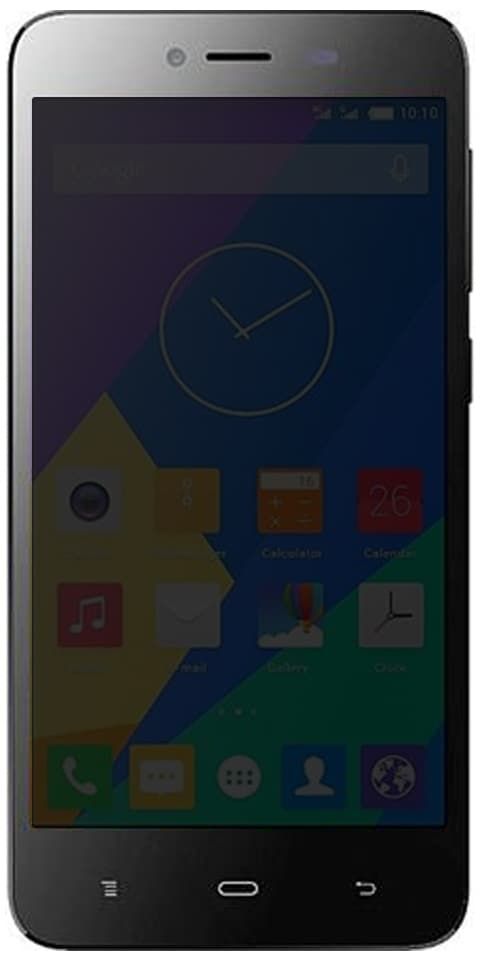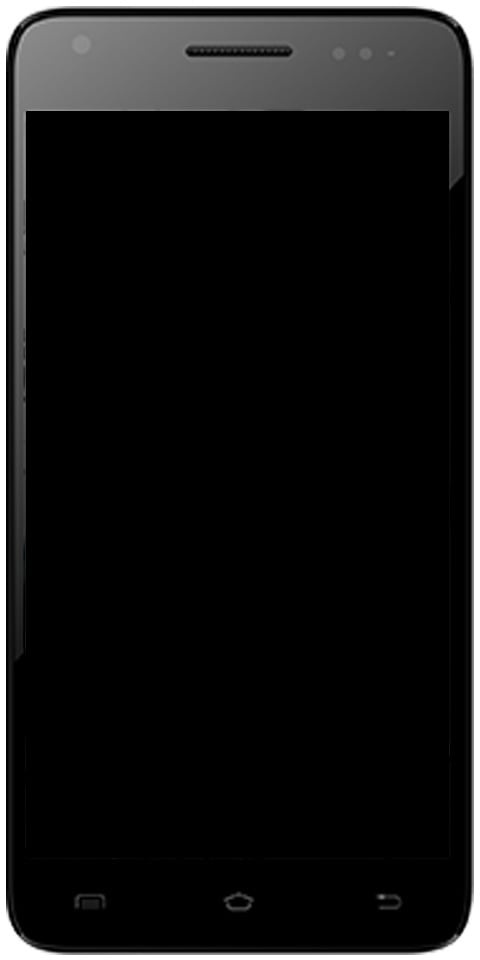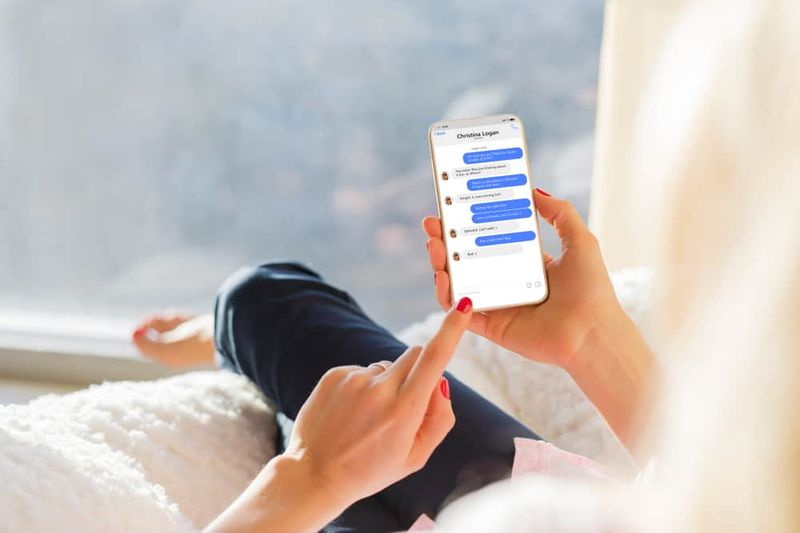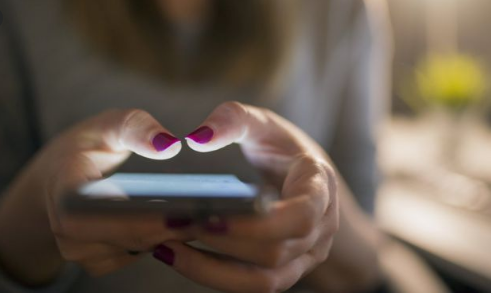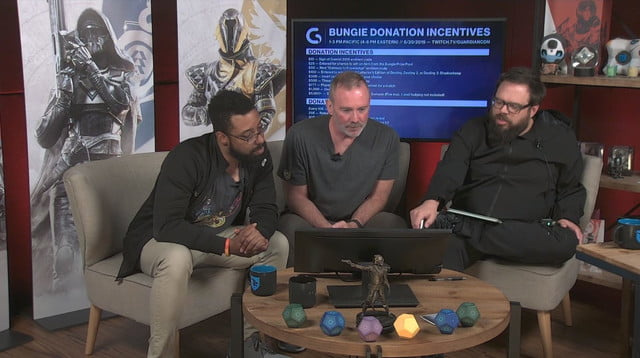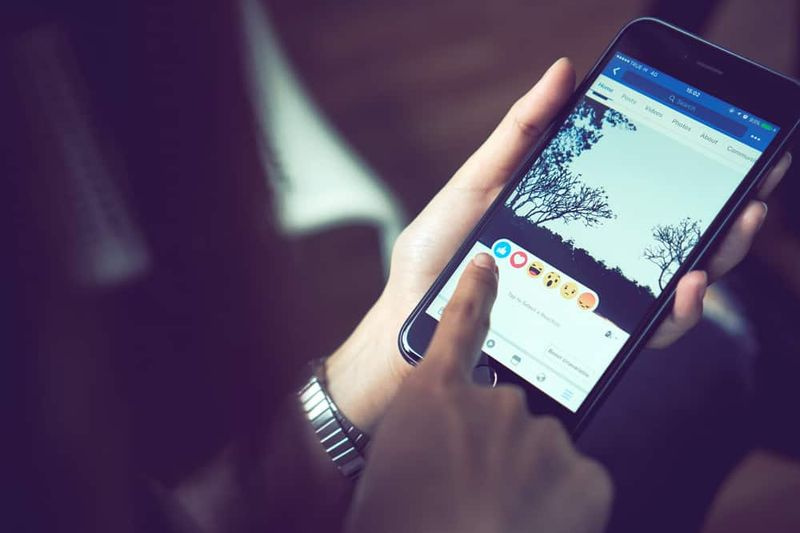モバイルとデスクトップでDiscordキャッシュファイルをクリアする-方法
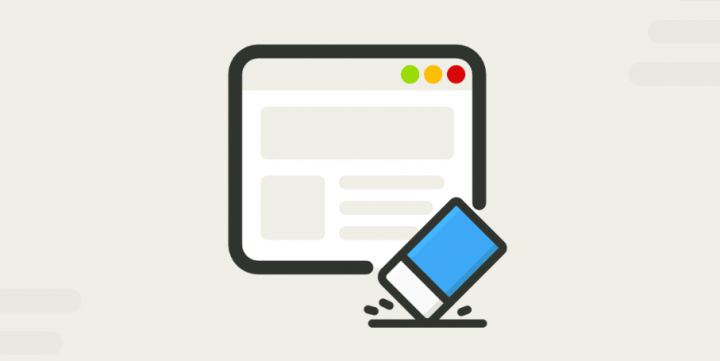
不和のキャッシュファイルをクリアしますか? 不和 は、キャッシュデータの量が多すぎるアプリの1つです。ただし、アプリを介して取得するあらゆる種類のメディアメッセージで構築され、短期的には大量のキャッシュデータを収集します。これは本当に煩わしく、ディスクスペースがいっぱいになり、多くの不要な問題が発生します。
モバイルとデスクトップでDiscordキャッシュファイルをクリアする:
Discordによって生成された大量の不要なデータを消去する手順は簡単ですが、私たちの多くはどのような手順を踏むべきかを認識していません。今日、このガイドでは、Mac、Windows、Android、iPhone、iPadでDiscordキャッシュファイルをクリアする方法を学びます。
WindowsでDiscordキャッシュファイルをクリアする
- に向かいます このPC /マイPC /マイコンピュータ あなたのPC上で。
- [ファイルパス]ボックスに、 %appdata% discord 二重引用符なし
- 次に、フォルダとファイルのリストから、という名前のフォルダを削除します キャッシュ、コードキャッシュ、GPUCache
- 最後に、キャッシュが完全に削除されていることを確認したい場合。次に、デスクトップに戻ります。次に、右タップします ごみ箱、 を選択します 空のごみ箱 オプション。
MacでDiscordキャッシュファイルをクリアする
- MacでDiscordキャッシュファイルをワイプしたい場合は、開くことができます ファインダ
- 次に、をタップします 行く 上のメニューからタブ。次に、を選択できます フォルダに移動… オプション
- テキストボックスフィールドが空白の新しいタブが表示されるためです。テキストボックスに、 〜/ Library / Application Support / discord / をタップします 行く
- ファイルとフォルダのリストが開きます。そこから、選択して右タップします キャッシュ、コードキャッシュ、 そして GPUCache。 次に、を選択します ゴミ箱に移動/ビンに移動 オプション
- それが終わったら、ドックのゴミ箱アイコンを右タップしてから、 空のゴミ箱/空のゴミ箱 オプション
AndroidでDiscordキャッシュファイルをワイプ
- に向かいます 設定 あなたの携帯電話で
- 設定から、を見てください アプリ セクション
- 携帯電話のアプリのリストが表示されます。これらのアプリから、見つけてタップします 不和
- 次の画面から、 ストレージ
- ストレージ内にいるときは、をタップするだけです キャッシュの消去 画面の下のオプションを選択すると、携帯電話のDiscordのキャッシュが即座に消去されます。
iOSデバイスでDiscordキャッシュファイルをクリアする
- あなたが始めたいならば、あなたはあなたの携帯電話に向かわなければなりません 設定>一般> iPhone / iPadストレージ
- そこから、飛び込み、見つけて、タップします 不和
- 次に、をクリックします アプリを削除 オプションを選択し、画面の指示に従って削除します。一方、HomeのDiscordアプリアイコンを長押しするだけです。次に、を選択できます アプリを削除 アプリを簡単に削除するオプション。
- アプリケーションが正常に削除されたら、App Storeにアクセスし、Discordを再度インストールして、iOSデバイスで以前のキャッシュなしでアプリケーションを使用します。
結論:
iOSデバイスでキャッシュをクリアまたは消去するには、アプリを再インストールする必要があります。これは、他のOSとは異なるプロセスです。これらの手順に従うと、Discordキャッシュデータを正常にクリアまたはワイプできるため、モバイルまたはシステムにスペースを確保できます。他にご不明な点やご質問がございましたら、下のコメント欄でお知らせください。
また読む: